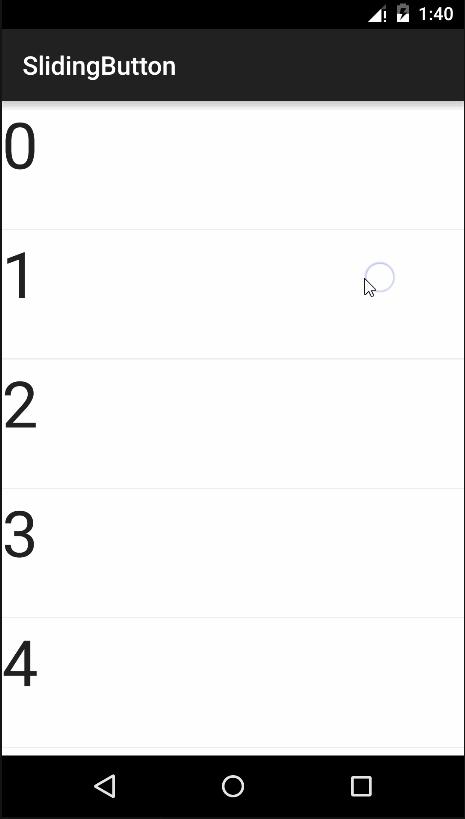Android RecycleView 实现滑动删除按钮
转载请标明出处:
http://blog.csdn.net/tyzlmjj/article/details/47060817
本文出自:【M家杰的博客】
概述
最近刚开始做安卓项目,制作给了一份演示稿要求做一个列表滑动删除按钮的效果,网上很多类似的效果,但多是用ListView,而且一些细节上无法完全符合制作的要求!无奈之下只能自己静下心来写一个。使用了RecyclerView完成。
前奏
实现的功能细节:
- 滑动时删除按钮显示在底下,非后方平移出现(这有什么区别吗!真想把制作打一顿)
- 内容项和删除按钮都可以点击
- 当有滑动菜单显示时,点击任意项关闭滑动菜单
- 当有滑动菜单显示时,滑动别的项关闭之前的滑动菜单
- 删除的视觉动画效果(偷懒直接用了默认的)
Demo展示:
敲代码前的思考
自定义实现这个功能必定要自定义View,那么监听滑动事件好像变成必然,但是对于像我这样的菜鸟对滑动事件的重写感觉亚历山大,于是决定自定义View继承水平滚动条,这样就简单多了!
需要的引用
compile 'com.android.support:appcompat-v7:22.2.1'
compile 'com.android.support:recyclerview-v7:22.2.1'开始敲代码
首先搭建布局
- 主布局就放了一个RecyclerView
"http://schemas.android.com/apk/res/android"
android:layout_width="match_parent"
android:layout_height="match_parent"
>
.support.v7.widget.RecyclerView
android:id="@+id/recyclerview"
android:background="#EEEEEE"
android:scrollbars="vertical"
android:layout_width="match_parent"
android:layout_height="wrap_content"
android:orientation="vertical"
android:overScrollMode="never"
/>
- Item布局
com.mjj.slidingbutton.SlidingButtonView 就是自定义的View,继承水平滚动条
<com.mjj.slidingbutton.SlidingButtonView xmlns:android="http://schemas.android.com/apk/res/android"
android:layout_width="match_parent"
android:layout_height="100dp"
android:background="@android:color/white"
android:layout_marginBottom="1dp"
>
<RelativeLayout
android:layout_width="match_parent"
android:layout_height="match_parent"
>
<TextView
android:id="@+id/tv_delete"
android:layout_height="match_parent"
android:layout_width="80dp"
android:gravity="center"
android:layout_toRightOf="@+id/layout_content"
android:text="删 除"
android:background="@drawable/btn_click_red_havebackground"
android:textColor="#DDFFFFFF"
/>
<RelativeLayout
android:id="@+id/layout_content"
android:layout_width="match_parent"
android:layout_height="match_parent">
<TextView
android:id="@+id/text"
android:layout_height="match_parent"
android:layout_width="match_parent"
android:textSize="50dp"
android:textColor="#DD000000"
android:background="@drawable/btn_click_black_havebackground"
/>
RelativeLayout>
RelativeLayout>
com.mjj.slidingbutton.SlidingButtonView>自定义View(Item)
- 用到的变量
删除按钮
private TextView mTextView_Delete;用于记录滚动条可以滚动的距离
private int mScrollWidth;自定义的接口,用于传达滑动事件等
private IonSlidingButtonListener mIonSlidingButtonListener;记录按钮菜单是否打开,默认关闭false
private Boolean isOpen = false;在onMeasure中只执行一次的判断
private Boolean once = false;- 在onMeasure中先取得作为删除按钮的TextView
@Override
protected void onMeasure(int widthMeasureSpec, int heightMeasureSpec) {
super.onMeasure(widthMeasureSpec, heightMeasureSpec);
if(!once){
mTextView_Delete = (TextView) findViewById(com.mjj.slidingbutton.R.id.tv_delete);
once = true;
}
}- 在onLayout中使Item在每次变更布局大小时回到初始位置,并且获取滚动条的可移动距离
@Override
protected void onLayout(boolean changed, int l, int t, int r, int b) {
super.onLayout(changed, l, t, r, b);
if(changed){
this.scrollTo(0,0);
//获取水平滚动条可以滑动的范围,即右侧按钮的宽度
mScrollWidth = mTextView_Delete.getWidth();
}
}- 接口定义及注册方法
public void setSlidingButtonListener(IonSlidingButtonListener listener){
mIonSlidingButtonListener = listener;
}
public interface IonSlidingButtonListener{
void onMenuIsOpen(View view);
void onDownOrMove(SlidingButtonView slidingButtonView);
}- 滑动监听,传递按下、移动这些事件,并按滑动的距离大小控制菜单开关
@Override
public boolean onTouchEvent(MotionEvent ev) {
int action = ev.getAction();
switch (action) {
case MotionEvent.ACTION_DOWN:
case MotionEvent.ACTION_MOVE:
mIonSlidingButtonListener.onDownOrMove(this);
break;
case MotionEvent.ACTION_UP:
case MotionEvent.ACTION_CANCEL:
changeScrollx();
return true;
default:
break;
}
return super.onTouchEvent(ev);
}
/**
* 按滚动条被拖动距离判断关闭或打开菜单
*/
public void changeScrollx(){
if(getScrollX() >= (mScrollWidth/2)){
this.smoothScrollTo(mScrollWidth, 0);
isOpen = true;
mIonSlidingButtonListener.onMenuIsOpen(this);
}else{
this.smoothScrollTo(0, 0);
isOpen = false;
}
}- 滚动监听,为了让删除按钮显示在项的背后的效果
@Override
protected void onScrollChanged(int l, int t, int oldl, int oldt) {
super.onScrollChanged(l, t, oldl, oldt);
mTextView_Delete.setTranslationX(l - mScrollWidth);
}RecyclerView适配器
用惯RecyclerView的这个代码写的肯定不止1次,就不拆分了说明了
public class Adapter extends RecyclerView.Adapter implements SlidingButtonView.IonSlidingButtonListener {
private Context mContext;
private IonSlidingViewClickListener mIDeleteBtnClickListener;
private List mDatas = new ArrayList();
private SlidingButtonView mMenu = null;
public Adapter(Context context) {
mContext = context;
mIDeleteBtnClickListener = (IonSlidingViewClickListener) context;
for (int i = 0; i < 10; i++) {
mDatas.add(i+"");
}
}
@Override
public int getItemCount() {
return mDatas.size();
}
@Override
public void onBindViewHolder(final MyViewHolder holder, int position) {
holder.textView.setText(mDatas.get(position));
//设置内容布局的宽为屏幕宽度
holder.layout_content.getLayoutParams().width = Utils.getScreenWidth(mContext);
holder.textView.setOnClickListener(new OnClickListener() {
@Override
public void onClick(View v) {
//判断是否有删除菜单打开
if (menuIsOpen()) {
closeMenu();//关闭菜单
} else {
int n = holder.getLayoutPosition();
mIDeleteBtnClickListener.onItemClick(v, n);
}
}
});
holder.btn_Delete.setOnClickListener(new OnClickListener() {
@Override
public void onClick(View v) {
int n = holder.getLayoutPosition();
mIDeleteBtnClickListener.onDeleteBtnCilck(v, n);
}
});
}
@Override
public MyViewHolder onCreateViewHolder(ViewGroup arg0, int arg1) {
View view = LayoutInflater.from(mContext).inflate(com.mjj.slidingbutton.R.layout.layout_item, arg0,false);
MyViewHolder holder = new MyViewHolder(view);
return holder;
}
class MyViewHolder extends RecyclerView.ViewHolder {
public TextView btn_Delete;
public TextView textView;
public ViewGroup layout_content;
public MyViewHolder(View itemView) {
super(itemView);
btn_Delete = (TextView) itemView.findViewById(com.mjj.slidingbutton.R.id.tv_delete);
textView = (TextView) itemView.findViewById(com.mjj.slidingbutton.R.id.text);
layout_content = (ViewGroup) itemView.findViewById(com.mjj.slidingbutton.R.id.layout_content);
((SlidingButtonView) itemView).setSlidingButtonListener(Adapter.this);
}
}
public void addData(int position) {
mDatas.add(position, "添加项");
notifyItemInserted(position);
}
public void removeData(int position){
mDatas.remove(position);
notifyItemRemoved(position);
}
/**
* 删除菜单打开信息接收
*/
@Override
public void onMenuIsOpen(View view) {
mMenu = (SlidingButtonView) view;
}
/**
* 滑动或者点击了Item监听
* @param slidingButtonView
*/
@Override
public void onDownOrMove(SlidingButtonView slidingButtonView) {
if(menuIsOpen()){
if(mMenu != slidingButtonView){
closeMenu();
}
}
}
/**
* 关闭菜单
*/
public void closeMenu() {
mMenu.closeMenu();
mMenu = null;
}
/**
* 判断是否有菜单打开
*/
public Boolean menuIsOpen() {
if(mMenu != null){
return true;
}
return false;
}
public interface IonSlidingViewClickListener {
void onItemClick(View view,int position);
void onDeleteBtnCilck(View view,int position);
}
} 最后Activity
前面都写完之后Activity就没什么了
public class MainActivity extends AppCompatActivity implements Adapter.IonSlidingViewClickListener {
private RecyclerView mRecyclerView;
private Adapter mAdapter;
private final String TAG = "test";
@Override
protected void onCreate(Bundle savedInstanceState) {
super.onCreate(savedInstanceState);
setContentView(com.mjj.slidingbutton.R.layout.activity_main);
initView();
setAdapter();
}
private void initView(){
mRecyclerView = (RecyclerView) findViewById(com.mjj.slidingbutton.R.id.recyclerview);
}
private void setAdapter(){
mRecyclerView.setLayoutManager(new LinearLayoutManager(this));
mRecyclerView.setAdapter(mAdapter = new Adapter(this));
mRecyclerView.setItemAnimator(new DefaultItemAnimator());
}
@Override
public void onItemClick(View view, int position) {
Log.i(TAG,"点击项:"+position);
}
@Override
public void onDeleteBtnCilck(View view, int position) {
Log.i(TAG,"删除项:"+position);
mAdapter.removeData(position);
}
}总结
删除按钮使用了TextView而不是Button,是因为5.0以上版本使用Button会显示在上层产出错误显示
使用水平滚动条并不是最好的选择,但是实现起来比较简单,适合刚开始做安卓的
当多点触控时会产生一些问题,我的做法是直接屏蔽多点触控,在style中添加下列代码
<item name="android:windowEnableSplitTouch" >false item>
<item name="android:splitMotionEvents" >false item>参考资料
Android RecyclerView 使用完全解析 体验艺术般的控件
源码
源码下载